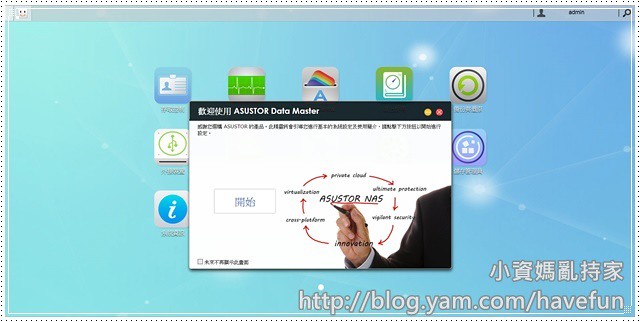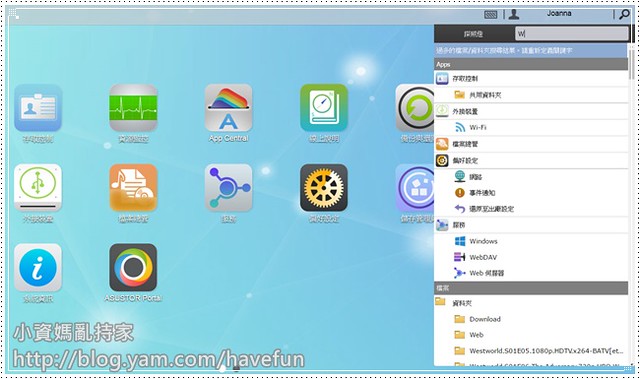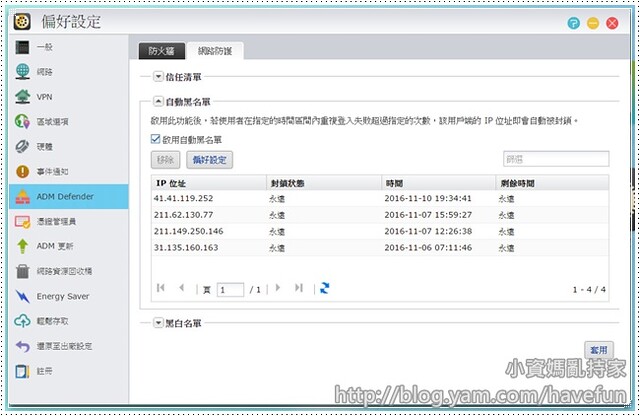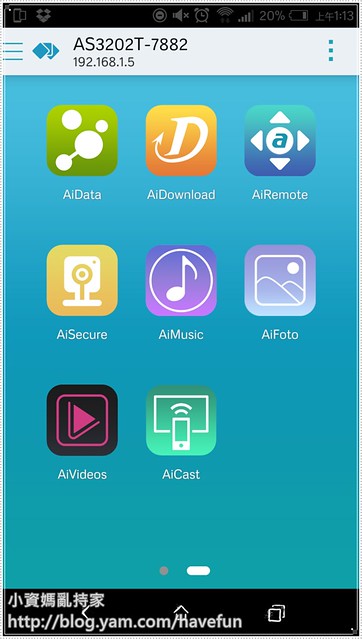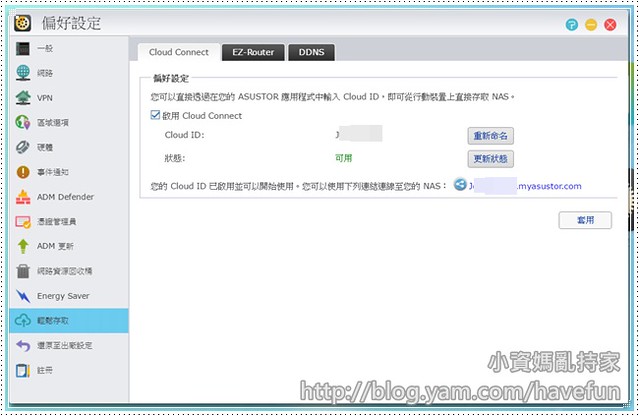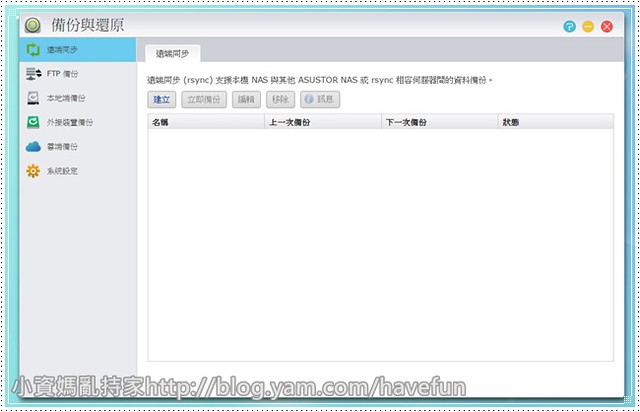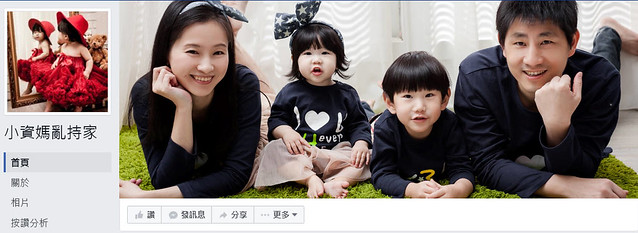經過小麻煩三部曲的鋪陳,大家一定超級好奇主角華芸ASUSTOR AS3202T
最終章就是來開箱給各位看囉!有了華芸才知道,擁有自己的NAS真的超級簡單
簡單明瞭的ADM介面,一般人就能輕鬆上手,
搭配許多好用APP,即使只用一支手機也能輕鬆架設自己的私有雲喔!
華芸ASUSTOR有針對不同需求推出不同種類的NAS,我今天試用的 AS3202T是比較小型的
但是它雖然小,但功能一樣非常全面!要做為公司商用伺服器也完全沒問題的!

有了華芸ASUSTOR AS3202T,就能夠整合家中所有平台與檔案,包括PC、手機、監視器、PS4、電視以及外部免費雲端等
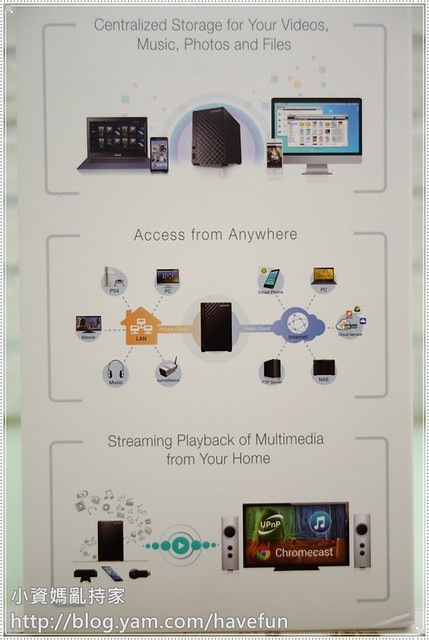
若是有任何需要的協助或想深入了解,外盒上都印有華芸的相關網址QR Code,手機一掃就能輕鬆造訪
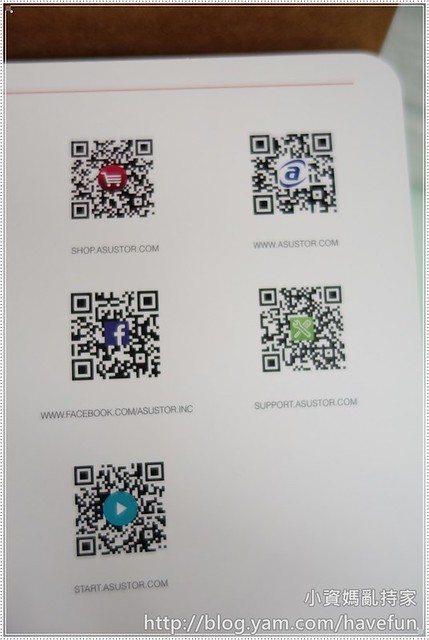
盒內包含一台主機,一條電源線,一條網路線,一張說明書與一張安裝光碟
這次試用另外有個盒子裝著一個遙控器,但我並不清楚是否購買時會一併附贈

這次搭配使用的硬碟是Seagate Ironwolf 2TB NAS專用硬碟
希捷Ironwolf那嘶狼硬碟系列是專門針對居家使用、工作室的NAS設計
目前這個系列最大出到10T,這次體驗使用的是2T的容量

時尚外觀
華芸ASUSTOR AS3202T主機
主機比我想像中的要小很多!我原本以為伺服器應該會大的跟桌機一樣,沒想到居然這麼小一台
而且外觀很漂亮,正面是立體的菱格波紋,隨著光線變化反射出漂亮的紋路
正面有四個指示燈,分別是電源、系統狀態、網路、硬碟
下方有一個USB3.0孔,以及應該是遙控器接受器的地方

在主機右上角,是華芸Asustor的金色立體LOGO,在黑色菱格波紋襯托下特別耀眼

後方最大面積是系統風扇通風口
旁邊一排為電源按鈕、重設按鈕、2個USB3.0孔、HDMI、網路線孔、電源供應接孔

底部四個角有防滑墊片,以及另一個通風口
超簡易安裝,輕鬆上手
華芸的NAS在安裝上真的非常簡易,完全不需要使用螺絲起子
打開主機外蓋,只需用手指輕輕轉開後方的兩顆螺絲就能開啟,轉回固定也很容易

在主機底部可以看到OPEN與CLOSE兩個指標,輕輕推動就能開啟主機外殼

單手就能輕鬆推開

主機內部有2個硬碟插槽

固定硬碟的4個螺絲也是手轉式的,真的完全不需要螺絲起子,女生也能獨立操作

安裝NAS的方式有兩種,可從電腦端或手機端進行安裝,可以依照自己方便的方式選擇
1.電腦端安裝
第一種是使用附贈的安裝光碟,從電腦端安裝

開啟安裝光碟,電腦版有3個程式可供安裝
最主要的就是Control Center,按下最上方的Start按鈕就會開始安裝Control Center

安裝完成並啟動Control Center後,會自動掃描在同個區網內的NAS
列表中,立刻出現華芸ASUSTOR AS3202T,因為是第一次使用,所以狀態顯示為"尚未初始化"
點選反紅的字,就會從網頁連線華芸ASUSTOR AS3202T
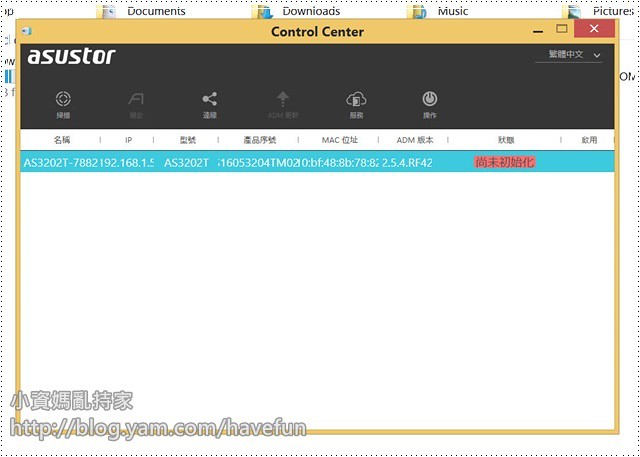
連線到華芸ASUSTOR AS3202T的第一件事情,就是先幫這台NAS做初始化的動作
這邊要特別注意,初始化會將硬碟內的資料完全清空,初始成適合NAS使用的狀態,因此最好使用新的或不需要的硬碟

初始化可以顯則一鍵設定或者進階(手動)設定,建議使用一鍵設定就可以了
依照指示建立華芸帳號以及設定admin密碼,系統就會自動進行分割寫入,初始化很快就完成
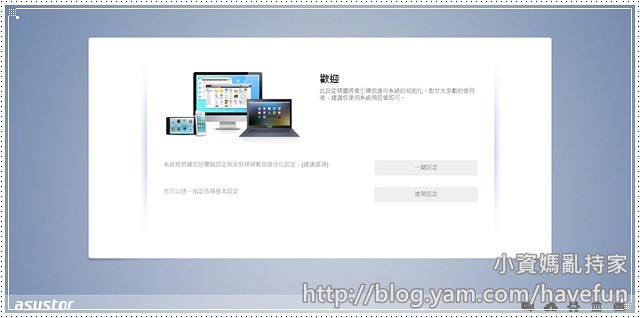
初始化完成會進入歡迎畫面,會有簡單的動畫使用教學
2.手機端安裝
現在大部分人使用手機比使用電腦還要更頻繁,很有可能電腦早就淪為裝飾品
華芸ASUSTOR的NAS有專門設計給手機使用的多樣APP,不透過電腦,也能從手機端輕易操作
並且Android跟iOS都有支援
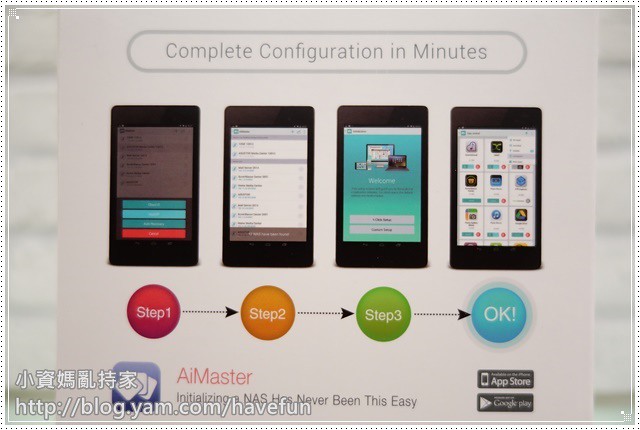
從手機的app store搜尋ASUSTOR,目前華芸官方提供的支援APP有這些
其中AiMaster就是管理華芸NAS的手機軟體
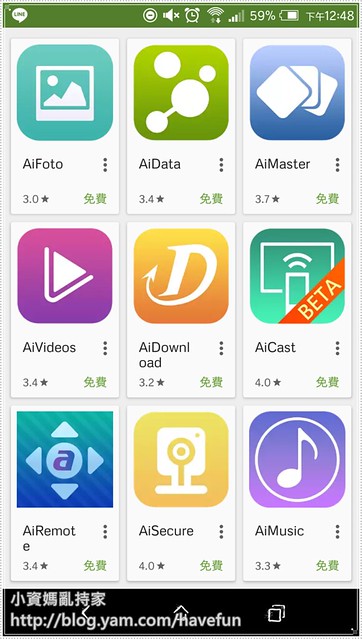
開啟AiMaster,需要先與華芸ASUSTOR AS3202T建立連線
連線方式有3種,第一種Cloud ID必須等到安裝完進去設定才能使用
第二種透過IP連線,如果知道IP的話可以用
第三種自動搜尋,只要在同一個區域網路內,用自動搜尋就能搜尋到NAS了
(這邊我的M8不知道為何自動搜尋不到,但是用老公的ASUS卻OK)
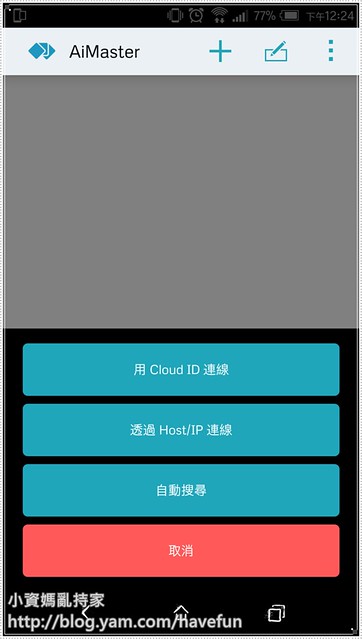
連線後,因為是第一次使用,跟電腦版一樣要進行NAS的初始化
一樣可以選擇一鍵設定後,設定帳號密碼,等它跑完就可以
速度跟電腦版一樣,都非常快就能夠初始化完成
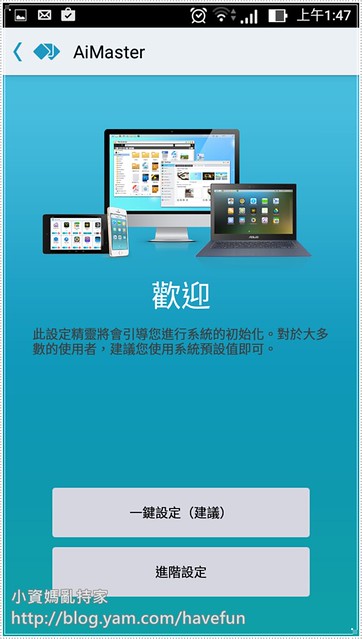
初始化完成後,就會看到跟電腦版幾乎一模一樣的控制台畫面
從電腦端還是手機端,都可以控制NAS,不只可以做資源與上線人員與行為監控,
還能夠新增修改人員權限,遠端控制NAS安裝APP,以及進行備份還原設定
只有偏好設定的部分一定要在電腦端進行
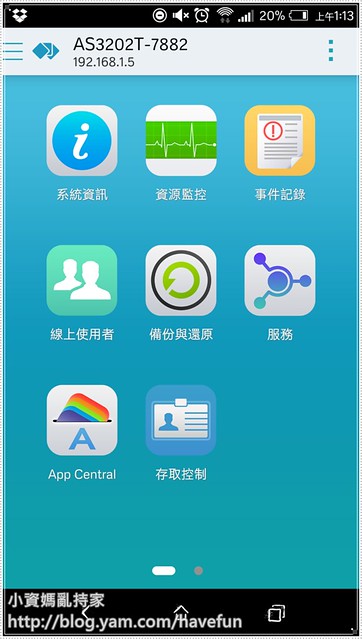
ADM人性化操作介面
華芸ASUSTOR AS3202T最被跟我一起試用的親友們稱讚的,就是它的介面設計非常人性化,非常易懂好操作
大且充分表達特色的圖示,方便快速辨認功能,功能切分也非常清楚,非常直覺就能夠找到什麼功能該設定的地方
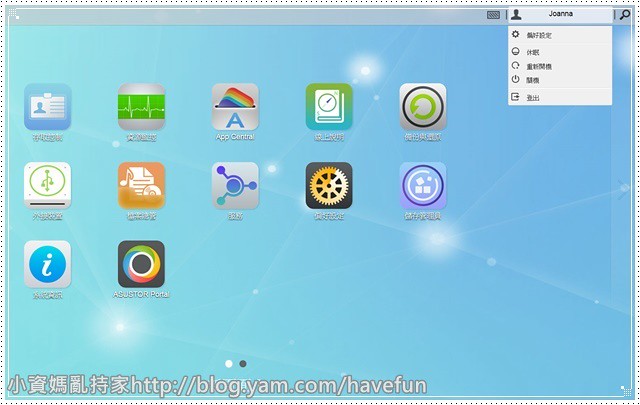
桌面跟手機一樣可以分頁,每頁最多能容納15個APP
若是想要依照不同功能類型APP來分頁,只要按住滑鼠左鍵就能輕鬆將APP拖曳下一頁去

還能自己替每個分頁命不同的名稱,
當共用這台NAS的人多,下載的APP也多的時候,分頁的命名對管理APP來說會更方便
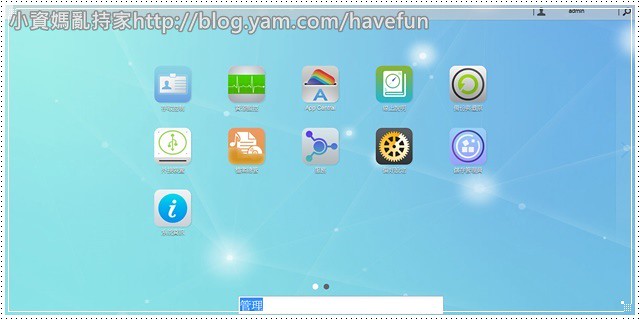
華芸ASUSTOR AS3202T還支援多工處裡
所有開啟中的APP,會顯示在最上面那排,能夠在不同APP之間快速切換視窗
檔案總管甚至能夠開啟到3層,方便移動檔案
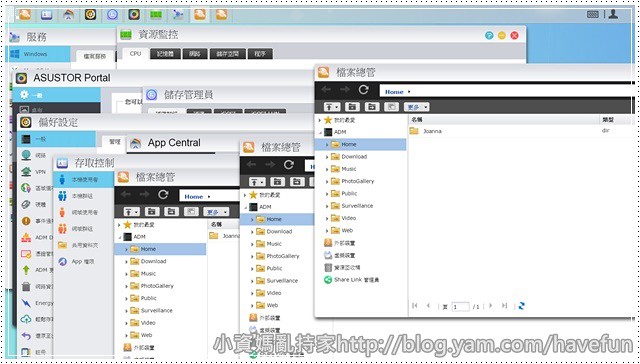
檔案總管內的資料,也跟電腦一樣可以調整顯示方式,大中小圖示或者詳細資料
這樣在管理圖片就很方便,不用特別點開來看
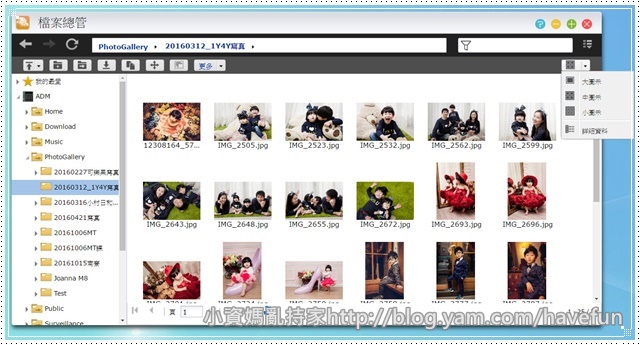
主畫面右上角的探照燈搜尋功能也很強大
可以找出所有相關的APP、功能或者檔案名稱
存取控制安全管理使用者
架設私有雲,當然不會只有自己一個人用,除了可以跟親友共享,也可以做為公司伺服器使用
而華芸NAS有完善的使用者管理系統,每個要進入NAS的使用者都必須先建立登入的帳號密碼
帳號密碼可以設定為使用者不得自行更改,加強管理,或者說可以由使用者自行更改

可以針對不同使用者或者群組,設定不同的資料夾與APP的讀寫權限
在公私與不同部門之間權限的劃分,都能做清楚的分界
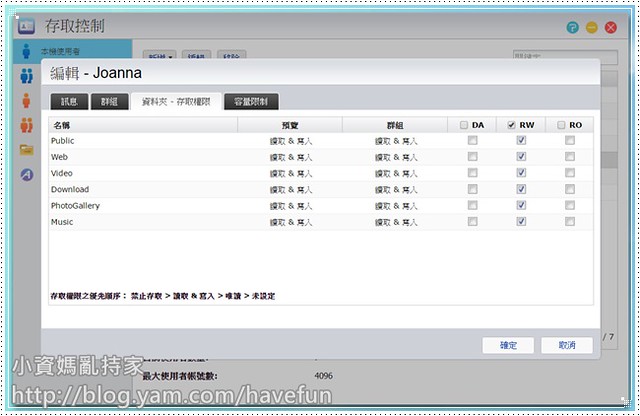
若NAS做為公司使用,使用者就不會只有簡單幾個人,因此華芸NAS還能夠批次新增,甚至用匯入的方式新增使用者

雖然要有帳號密碼才能登入,也是有可能遇到攻擊,華芸NAS也有防火牆的設定
可以針對IP設定黑白名單,也有自動黑名單的功能,只要登入失敗超過指定次數就會自動針對該IP進行封鎖
高效能/省電/散熱佳
依照官網說明,ASUSTOR NAS 的設計與開發皆以節能為出發點,耗電量遠低於一般電腦與伺服器
在偏好設定中,也能針對省電模式進行設定控制,包含控制風扇速度
只要設定時間到,NAS會自動進入休眠,即使進入休眠也完全不影響使用,只要一有人登入就會自動喚醒
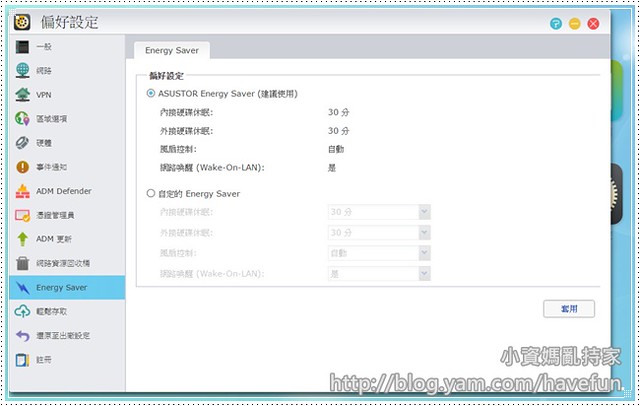
最厲害的是它的智慧風扇自動控温設定,會自動依照目前NAS的使用狀況調整風速
我使用至今3個禮拜,沒有關機過,時不時摸一下機器,都不曾覺得它發熱過!真的很厲害!
多樣APP支援,媲美個人電腦
App Central 內超過 200 個各式各樣的應用程式,讓華芸NAS不再只是個儲存工具,而是功能全面的伺服器
依照不同性質需求,華芸將APP清楚分類,不只有一般家庭使用需要的數位家庭娛樂、家庭自動化、工具應用程式
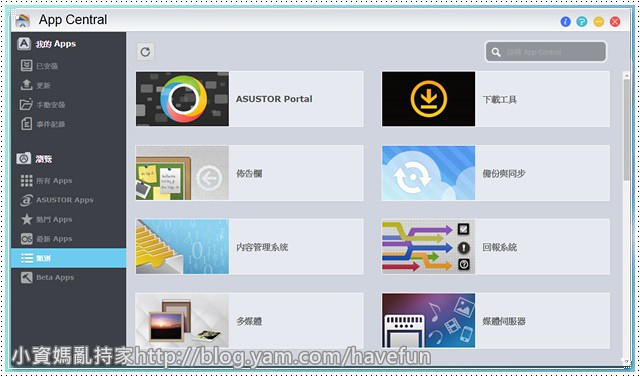
商業需要的專案管理、回報系統、辦公室應用,做為公司伺服器綽綽有餘
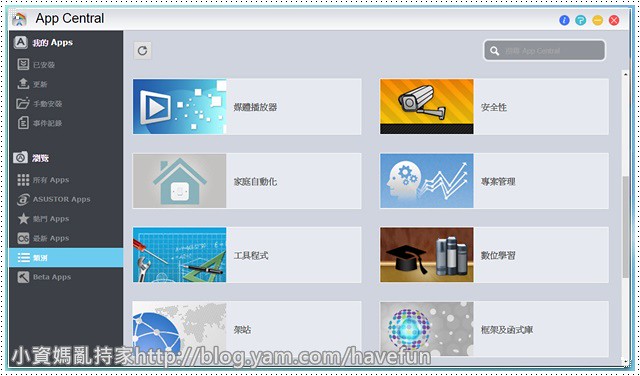
架站相關的應用程式也都有,輕鬆就能建立個人網站或公司網站
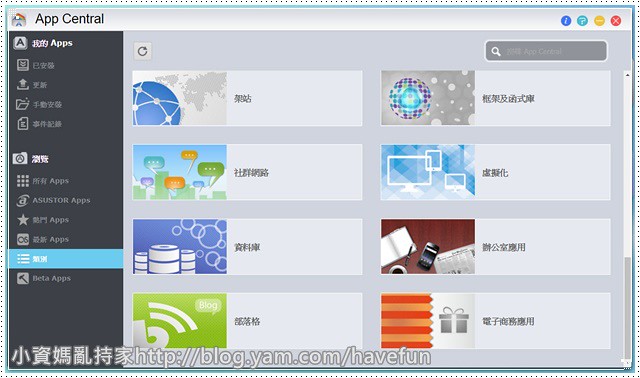
當然,華芸NAS也支援用戶自行下載APK來手動安裝,
只是就跟手機沒有透過google player或apple play 商店一樣,可能會造成相容問題,需要自行注意
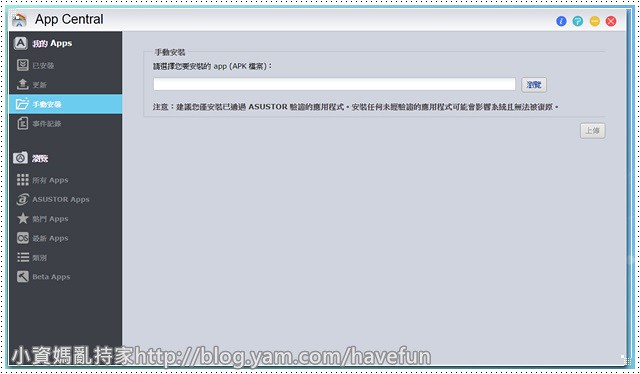
從手機端的AiMaster中也有App Central,可以遠端控制華芸NAS進行APP的下載安裝
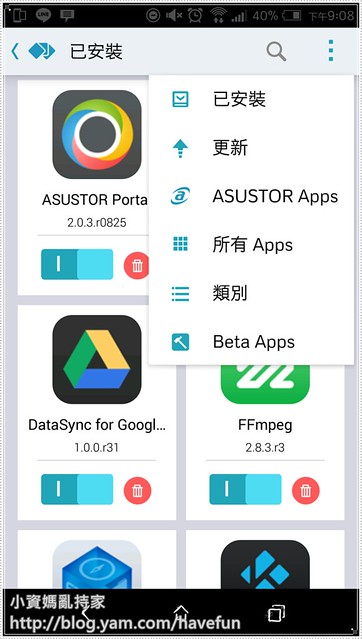
華芸NAS所安裝好的APP,若是有對應的手機APP可以操作,在AiMaster中,就會自動顯示
點選圖示可以連結到APP Store進行下載,若是手機已經下載安裝了,點選圖示就會開啟
行動雲端,Cloud ID快速連線,免記IP好方便
雲端備份很重要的一環,就是異地備份,因此絕對不能只在同個網域底下才能連上NAS
那出門在外,要怎麼用手機或電腦連上家裡或公司的華芸ASUSTOR AS3202T呢?
首先就是必須先到偏好設定中,設定輕鬆存取的Cloud ID

為了幫助不太會複雜設定的一般人,華芸特別設計了EZ-Router
只要家裡的網路路由器(就是中華電信那一台)有支援,設定開啟後一切交由系統自動搞定
但萬一沒有支援UPnP(系統會跳紅字),那就要改用手動設定DDNS
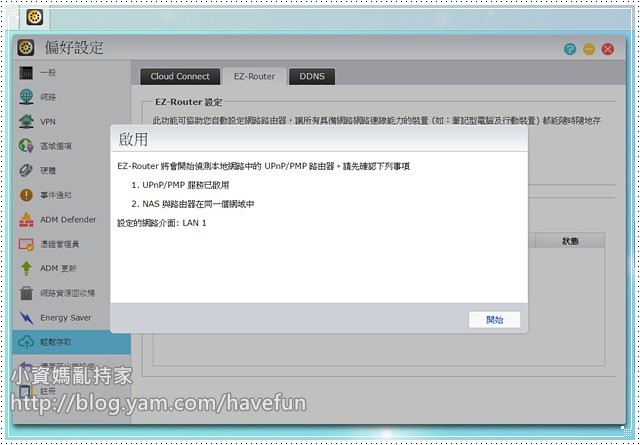
啟用EZ-Router後,下面的通訊埠都會自己跑出來,不太需要自行設定,若有特殊需要也能自行新增
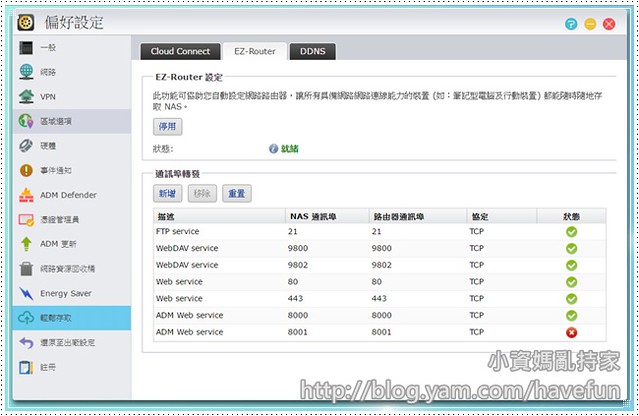
之後就能自己命名一個Cloud ID,而這個Cloud ID就會生成一個網址
外出的時候,手機APP可以輸入Cloud ID來連上NAS,而電腦端則是使用這串網址連到NAS
雲端整合備份,檔案統一管理不分散
以前,所有的照片資料,都是散布在各大免費雲端軟體與電腦中
有了華芸ASUSTOR AS3202T,所有資料都能夠完整備分在NAS中
1.電腦備份
手機的照片設定了自動備份,但是電腦內的資料,反而常常忘記要備份
而華芸NAS就能夠協助進行電腦的自動備份
在使用安裝光碟時,下方有一個程式叫做Bakeup Plan,就是華芸進行電腦備份的程式

使用Backup Plan建立備份計畫時,可以選擇要備份的"目的地"位置

備份計畫可以是單次備份、同步,或是排程備份
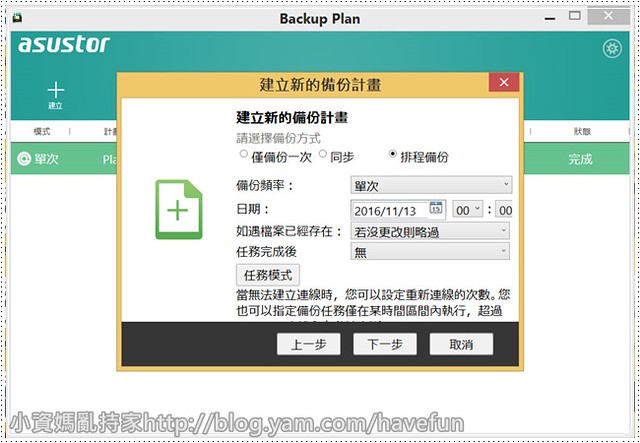
排程備份可以選擇不同的備份週期,只要設定好固定周期備份,就不用擔心自己老是忘記備份了
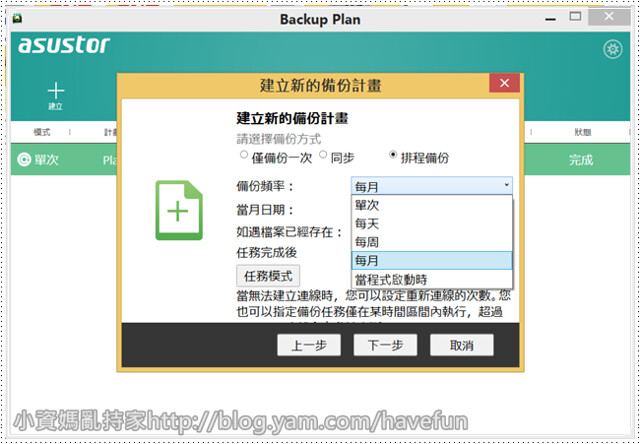
選擇要備份哪一個資料夾,可以選擇要不要使用檔案過濾器
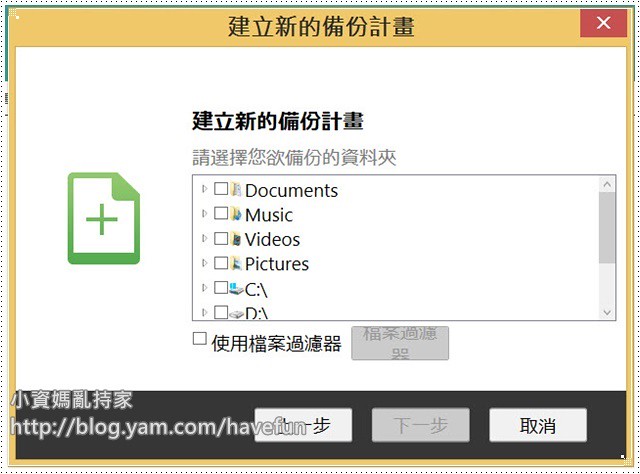
若是使用檔案過濾器,可以特別針對某一種副檔名選擇"包含"或者"不包含"
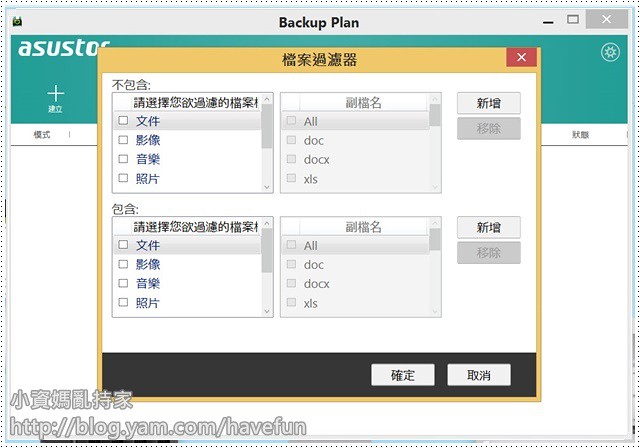
之後指定要備份的目的地資料夾,就完成備份計畫的新增
若是單次的備份會立刻執行,若是指定備份頻率的,例如我指定每月31號,就會顯示在排程中

2.手機備分
在華芸開箱首部曲華芸ASUSTOR AS3202T 解決我的小麻煩1-輕鬆共享美好回憶中
有介紹到華芸針對相片同步設計的app-AiFoto
在設定中,開啟即時上傳,就能將手機內的所有圖片跟影片進行備份
當然,也可以選擇只在WIFI備份,或者手機充電時再備份
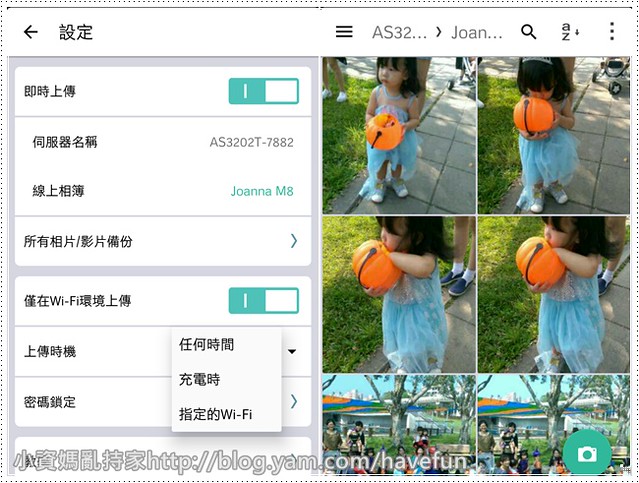
3.dropbox與google等免費雲的重複備分
在App Central中,有一個"備份與同步"的類別,裡面就有支援很多備份軟體
其中最多人使用的免費雲端,就屬dropbox跟google,華芸就有提供此兩個空間的備份APP

Dropbox跟google的備份app使用方法是相同的,這邊以dropbox作範例
DataSync for Dropbox就是針對dropbox的備份app,進入後會要求存取dropbox帳號的權限

之後會詢問是否有特定的檔案不需同步,若是都不勾選,就會所有檔案都進行同步
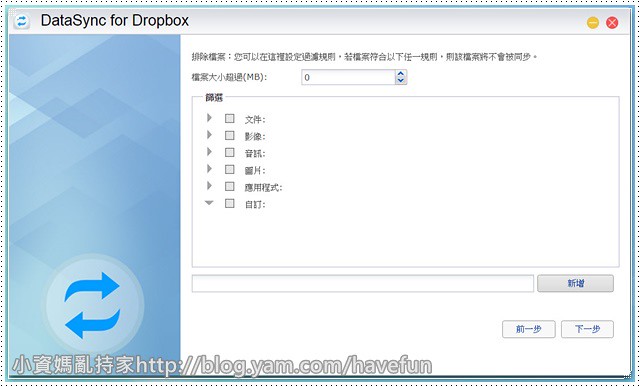
同步設定有一點很棒,就是它不只是可以把dropbox的檔案下載回NAS,也可以將NAS的資料同步到Dropbox
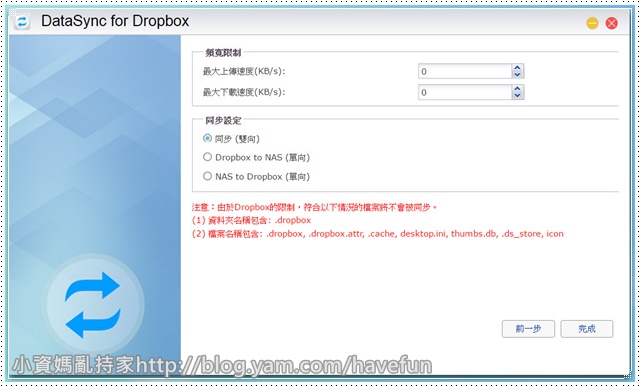
同步中狀態
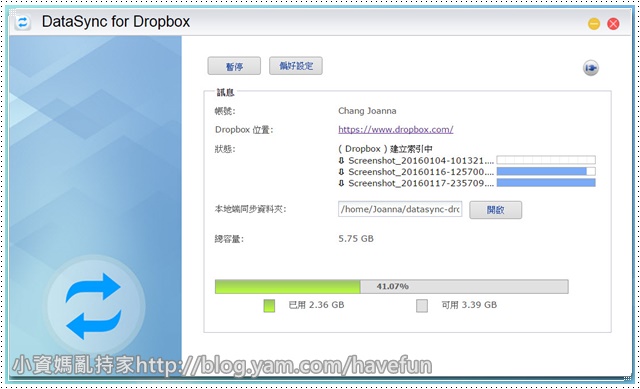
之後在檔案總管中,就可以看到從dropbox備份回來的資料
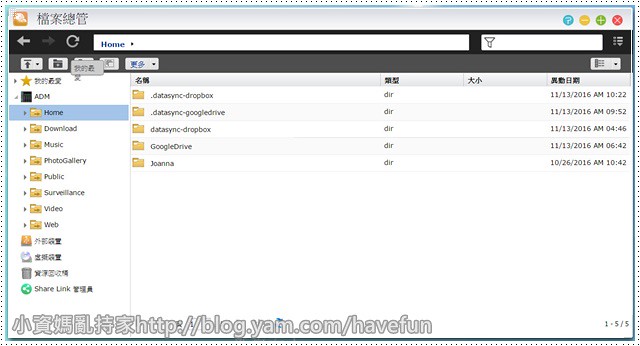
4.NAS備份
所謂狡兔三窟,所有檔案都儲存到NAS內,當然也可以將NAS內的所有資料再備份到其他NAS或硬碟中
資料重複放在不同的地方,就能降低因為硬碟損壞而丟失的風險,而華芸也將這部分完整規劃進NAS ADM中
強大下載系統
華芸的NAS有一系列下載APP,不論何種下載情況都能輕鬆掌握
1.下載中心(內建強大搜尋功能 Download Center)
目前我最愛用的,是這款內建Torrent種子搜尋功能的下載中心
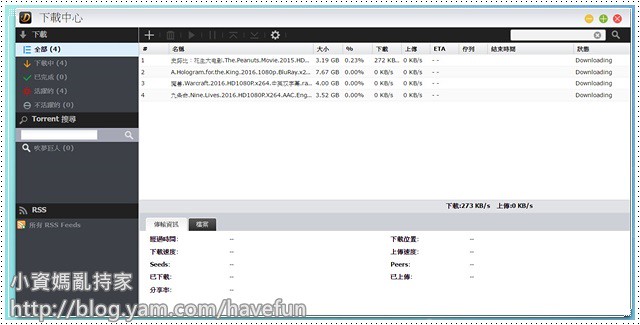
從左側Torrent搜尋欄輸入想要尋找的檔案關鍵字,就能搜尋到能夠下載的相關檔案
不過搜尋國外影片的準確度比較高,連目前最新最熱的HBO影集Westworld都有喔!
旁邊有列出種子數,挑選想要下載的那個檔案,就能夠直接進行下載
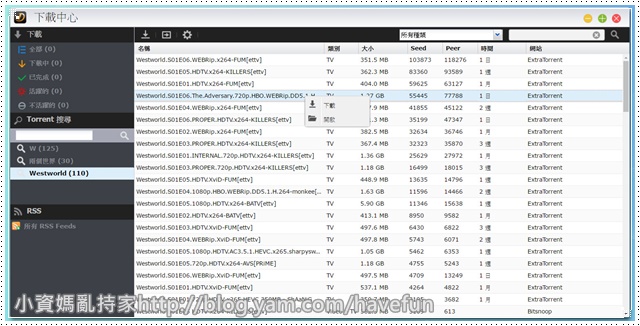
如果覺得找到的檔案不滿意,也可以從設定中增加搜尋引擎
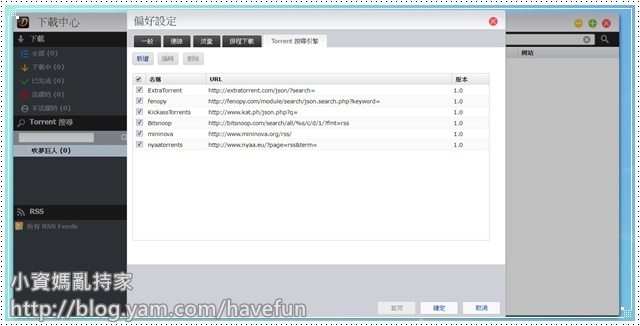
當然還是會有搜尋引擎找不到的,那就必須自己上網找Torrent檔
新增下載任務中,可以讀取電腦中的Torrent檔,也可以使用網址下載任何檔案

我覺得很方便的一個功能,就是在設定中,可以指定一個資料夾開啟"啟用智慧下載"
這樣只要將自己上網找到並下載的Torrent檔都放到該資料夾,下載中心就會自動新增該Torrent檔進入下載任務中
另外我建議把"自動移除已完成的任務"打勾,這樣已經下載完成的檔案就不會繼續做種讓別人下載,而佔掉頻寬
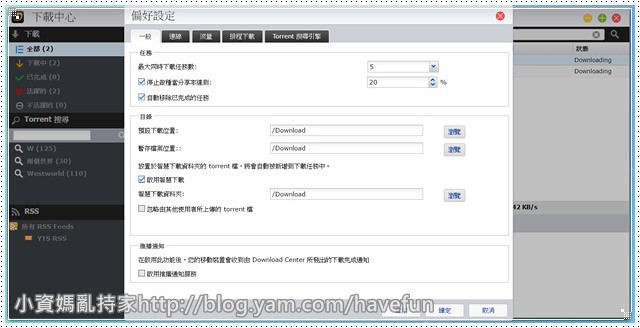
從手機端,也能夠監控NAS下載中心的下載進度
從App Store中下載安裝Ai Download,並可使用Cloud ID/IP/自動搜尋登入NAS
登入之後,就能看到目前下載中心的所有資訊,包括之前從電腦端的搜尋結果也一併列出
從手機端也可以上傳檔案或輸入網址來新增下載任務
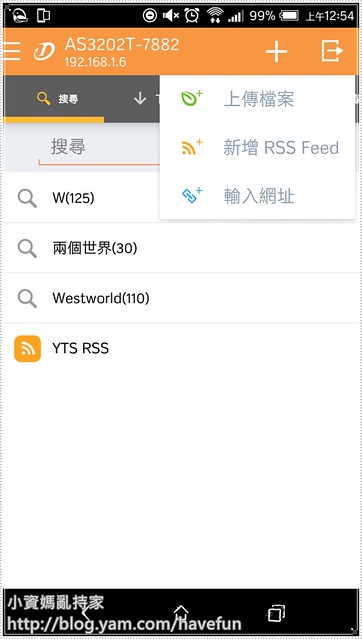
使用搜尋結果,一樣可以點擊加進下載任務
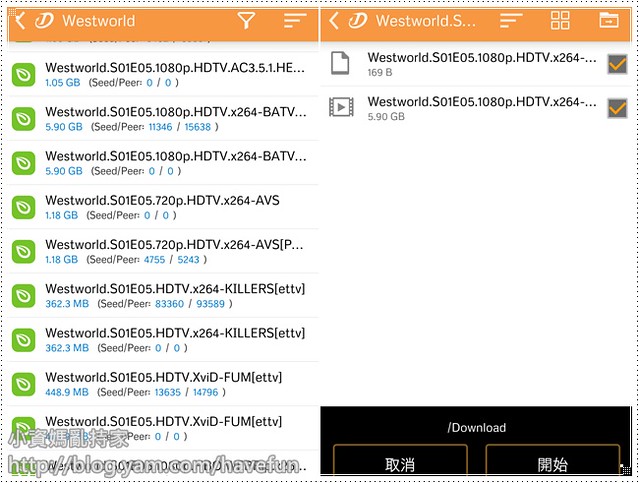
下載中可以看到目前進行中的下載任務,以及下載進度
手機有AiDownload真的非常方便,外出的時候,隨時都可以把想看的影片增加到下載任務中
等到晚上回家,就有下載好的影片可以看了!搭配KODI就能享受大螢幕追劇
KODI詳情前篇華芸ASUSTOR AS3202T 解決我的小麻煩3-跨平台追劇小幫手有介紹過囉
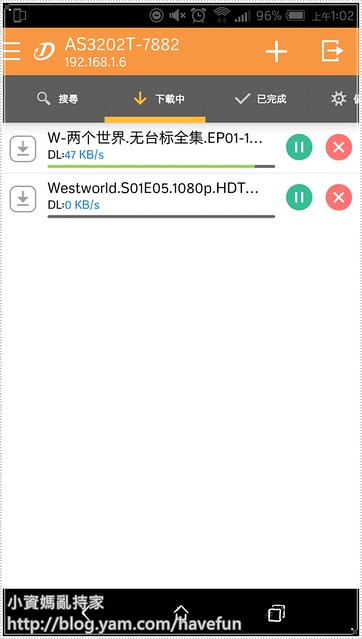
2.Takeasy影音網站輕鬆播放下載
另一款下載app Takeasy就屬於比較簡單的下載軟體,但使用起來一樣相當方便
只要輸入任何影片網址都能下載,下載完成也能夠直接播放
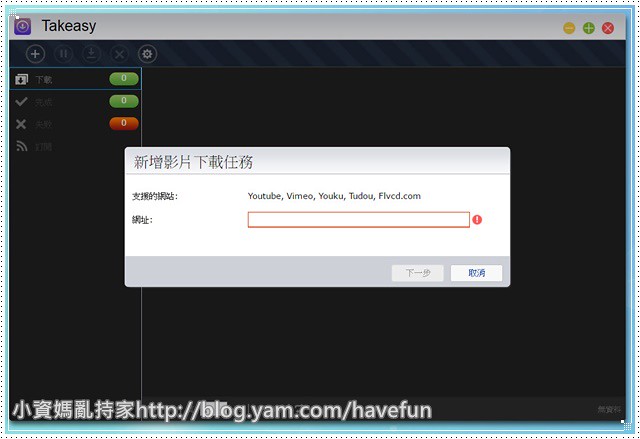
還可以串聯Youtube的訂閱頻道
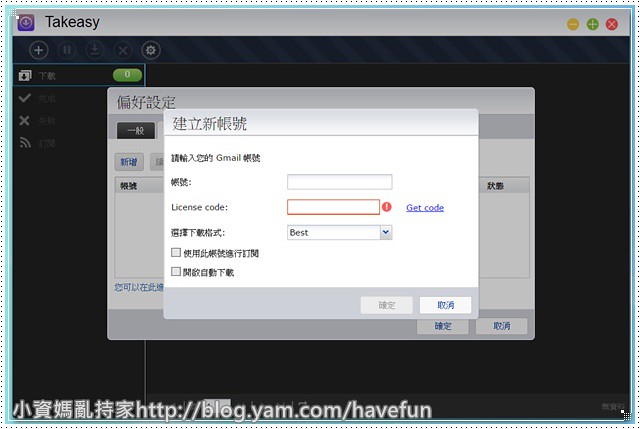
只要訂閱的頻道有新影片,這邊就會自動顯示,可以點選收看或者下載
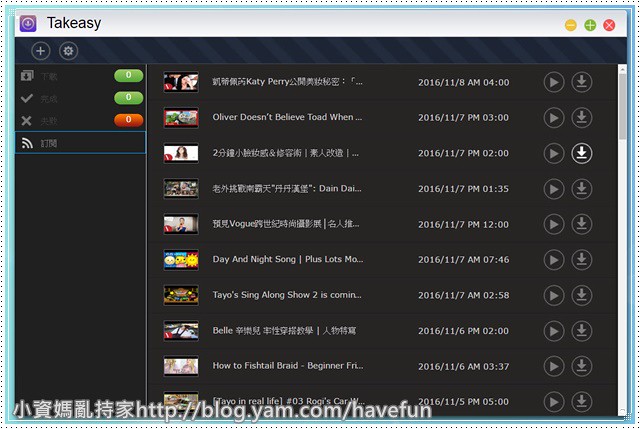
3.Google Chrome下載小幫手
華芸的下載系統還有支援google chrome網頁下載喔!
只要先到擴充功能新增"下載小幫手"即可

安裝好下載小幫手,不需開啟NAS,從google chrome右上角功能列就能監控下載中心跟Takeasy的下載進度
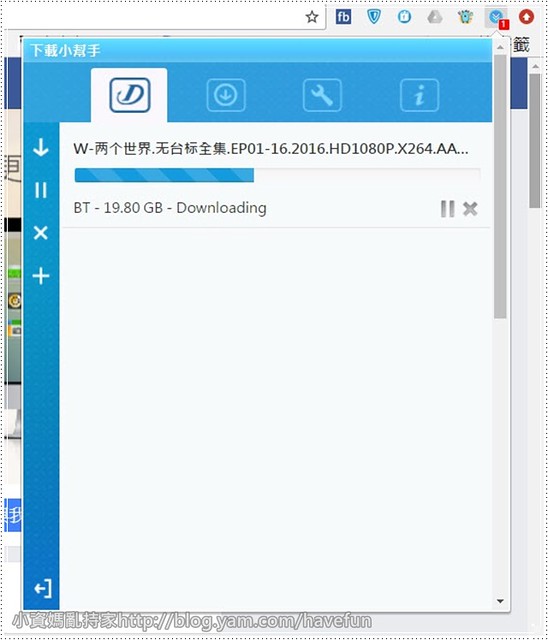
在網頁上看到任何感興趣想下載的東西,只要按下滑鼠右鍵,選擇下載小幫手,就可以選擇要用哪個APP進行下載
等於所有要下載的東西都可以直接上雲端,不需要先下載到電腦再傳到雲端兩步驟
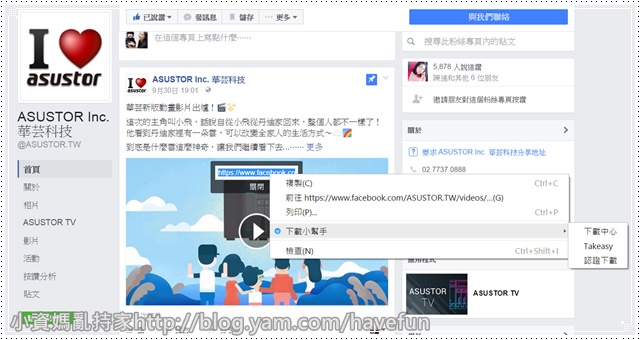
4.FTP探險家
除了Torrnet外,FTP也是熱門檔案分享的方式,而FTP探險家就是特別設計給NAS的FTP下載APP
不過我已經有超過10年沒有玩FTP,一時也不知道去哪裡找站,有在玩的可以自己試試看囉!
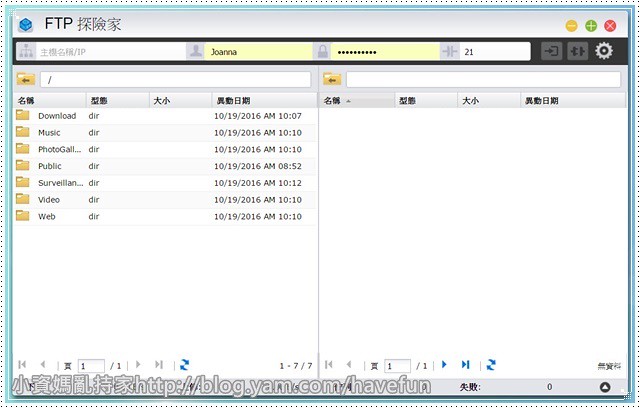
跨平台享受無限影音娛樂生活
與一般人生活最密切的不外乎三件事,照片影片跟音樂
而華芸ASUSTOR AS3202T最棒的,就是讓檔案能夠輕鬆的跨平台播放,又不用把檔案到處轉存轉檔
關於照片的觀賞與備份請參考華芸ASUSTOR AS3202T 解決我的小麻煩1-輕鬆共享美好回憶
而打造家庭多媒體中心請參考華芸ASUSTOR AS3202T 解決我的小麻煩3-跨平台追劇小幫手
這邊在多介紹讓我隨時隨地都能享受美好音樂的SoundsGood
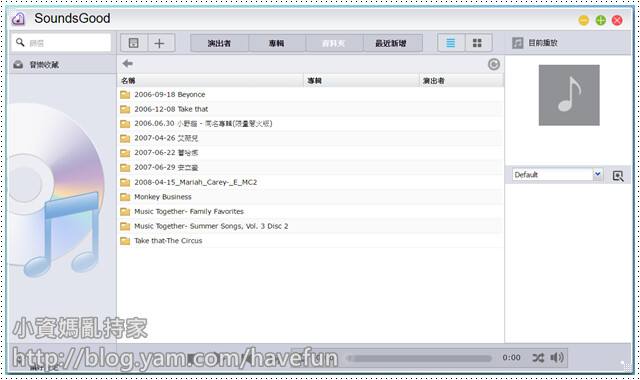
SoundsGood會自動讀取存在檔案總管的Music資料夾內的音樂檔案,也能區分演出者跟專輯
若不是想單聽某張專輯,也可以新增編輯播放清單

有一個特別有趣的設定,是"啟用本地音樂輸出"這個功能
當啟用之後,不論你是在家還是在公司開啟SoundsGood並播放音樂
聲音都會從NAS主機所在位置,透過HDMI連接的機器播放
像我NAS是用HDMI接電視,當我按下音樂播放,音樂會從電視播放出來,不需要另外透過KODI或其他APP控制喔!
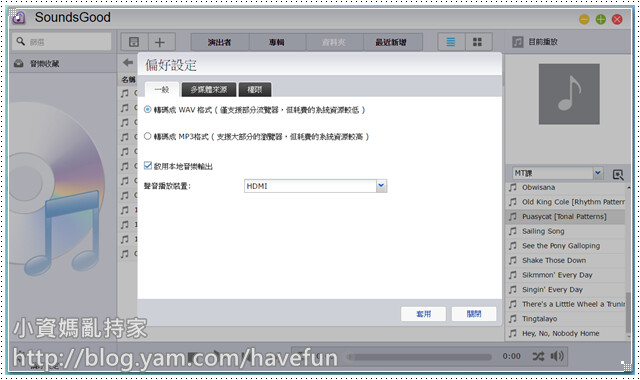
但是並不是所有使用者都能夠開啟本地輸出功能,必須至權限勾選設定
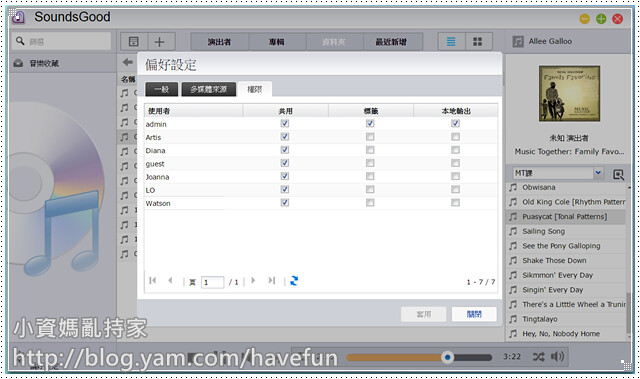
想用手機平板播放音樂,不是要特別把檔案轉存到手機中,就是必須使用線上音樂播放軟體如KKBOX
但是手機容量有限,加上並不是所有歌曲都能在網路上找到
舉例來說,我帶女兒去上music together課程的音樂,就必須靠自己從CD轉檔,網路上根本不會有
有了華芸ASUSTOR AS3202T,我指要把音檔放在NAS的music資料夾內
搭配行動程式 AiMusic,不用下載音檔到手機,也能隨時隨地享受音樂
當AiMusic沒有連上NAS時,可以播放存在手機內的音樂,登入NAS,就能完整讀取NAS內的音樂
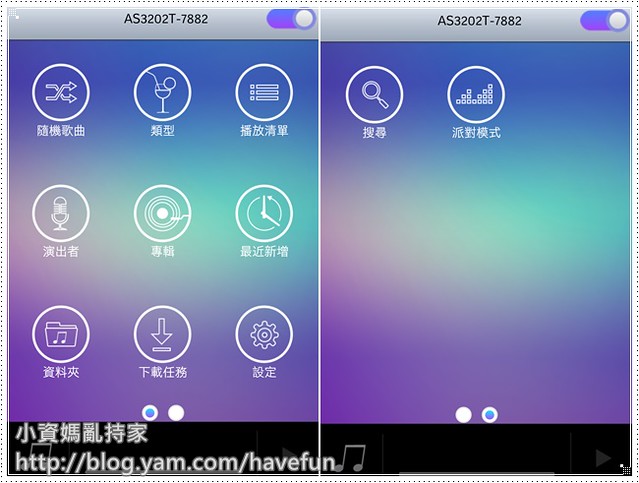
NAS內的音樂檔案以及播放清單,都可以從AiMusic內讀取
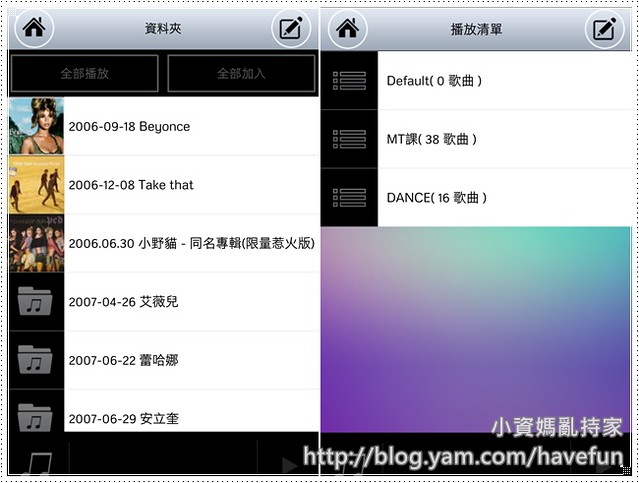
選擇播放後,可以跳出程式做其他事情,在功能列中會跑馬燈顯示目前播放的曲目

有時聽音樂時,不方便滑手機選曲,AiMusic還支援搖一搖換首功能喔

Seagate Ironwolf 那嘶狼硬碟
因為NAS比一般電腦更需要長時間的開機使用與頻繁的讀寫
因此硬碟的挑選,就要選擇NAS專用的硬碟,以獲得更高效率與穩定性
此次搭配試用的Seagate Ironwolf 2TB NAS專用硬碟是聯強公司貨,享有3年的免費保固

希捷Ironwolf那嘶狼硬碟系列是專門針對居家、創作專業人員、家庭辦公室與小型企業 NAS設計
容量有從1TB到10TB,這次體驗的是較適合家庭使用的2TB容量、1~5機槽的版本

Seagate NASWorks系列有180TB/年的高工作負載率
AgileArray聰敏陣列技術讓NAS最佳化,達到高可靠度與系統靈活度
若是6TB以上的型號,還內建雙平衡馬達與旋轉震動 (RV) 感應器,減少多機槽 NAS 機箱的震動,確保機箱的穩定效能
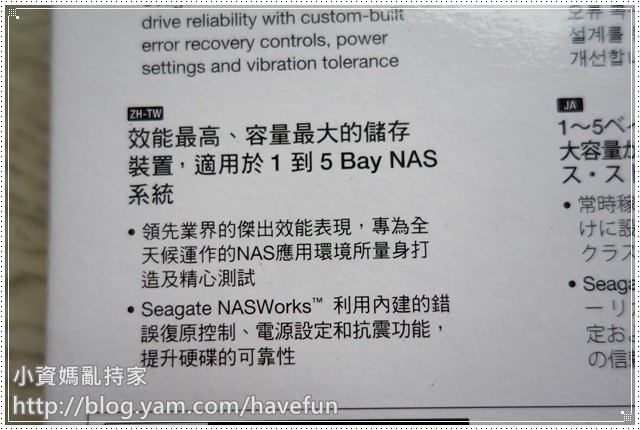
接下來來測試一下Seagate Ironwolf 2TB NAS HDD的效能表現
首先看一下CrystalDiskInfo的資料
韌體是SC60,轉速有5900RPM,硬碟溫度事先跑了很多測試,所以在38度
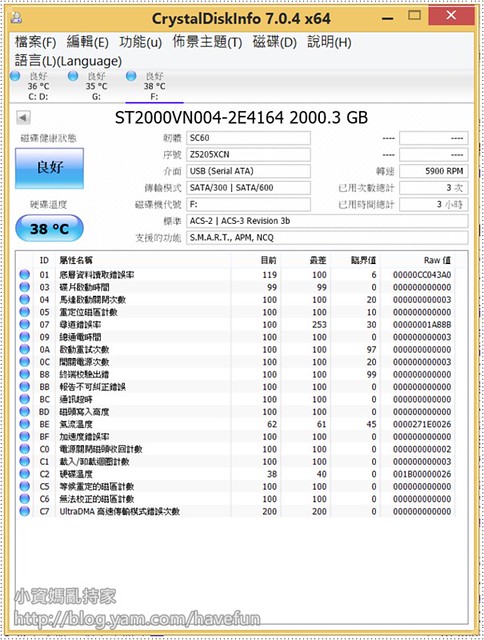
使用CrystalDiskMark測試讀寫速度,數字都相當高(越高代表越好)
不論是測試1G的讀寫還是高達8G的讀寫都能維持一樣的水準
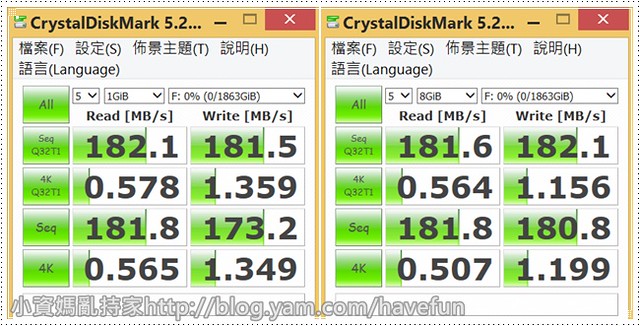
再看看用HD Tune Pro的檢測結果
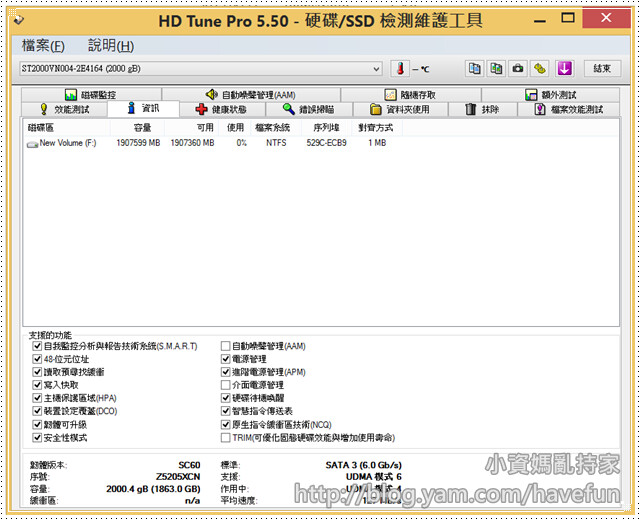
效能測試選單讀取速度:平均值138.7MB/Sec
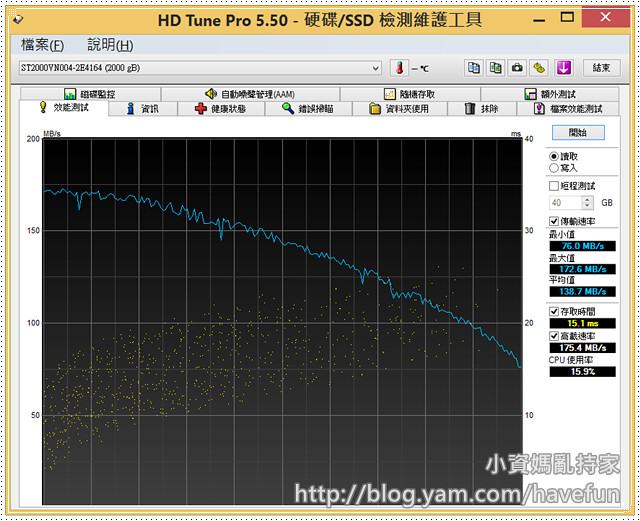
HD Tune隨機存取讀取速度

HD Tune檔案效能測試傳輸速度與區塊大小(混合)
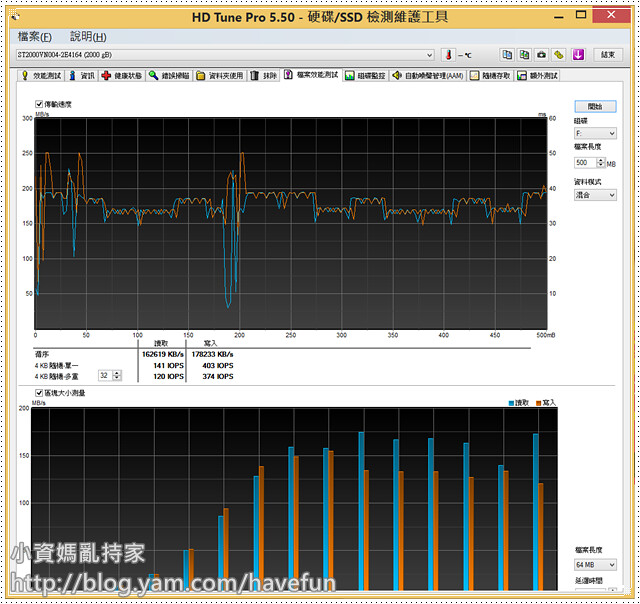
HD Tune額外測試讀取速度

由以上效能測試可看出Seagate Ironwolf 2TB NAS HDD的效能表現相當不錯
實際使用狀況也可感受出讀寫速度非常快,在檔案的上傳下載與預覽上都不需要太多等候時間
使用過程也沒有發燙或聽到運轉聲,穩定性也相當好,是非常好的NAS專用硬碟
總結心得
原本的觀念裡,自架伺服器或私有雲,感覺很高難度,光是那堆專有名詞就眼花撩亂,根本是工科男生才會做的事情
這次體驗華芸ASUSTOR AS3202T搭配Seagate Ironwolf 2TB NAS HDD才發現,原來一般女生也有能力自架NAS
不只ADM介面非常人性化,操作簡易直覺
多樣化的app應用,依照自身需求下載安裝,就能簡易打造最適合自己的NAS
再搭配對應的手機APP,走到哪裡都能隨時讀取遙控NAS,讓NAS的使用發揮最高效率
能夠透過HDMI連結電視變身電視盒也是它的一大特色,讓NAS不只是NAS,更是家庭多媒體中心
另外值得一提的是,在測試過程中間曾有些小問題上官方論壇回報提問,
回報時建議同時上傳一份"健康報告書",這份資料是從系統資訊的Dr.ASUSTOR中產生
有這份報告書,能方便客服能夠迅速判斷與解決問題
我很快就收到工程師的回應,就連假日都來回多封MAIL協助處理,客服這環做的相當好喔
延伸閱讀
華芸ASUSTOR AS3202T 解決我的小麻煩1-輕鬆共享美好回憶
華芸ASUSTOR AS3202T 解決我的小麻煩2-到哪都是我的辦公室
華芸ASUSTOR AS3202T 解決我的小麻煩3-跨平台追劇小幫手
本文同步分享至:
小資媽亂持家天空部落
小資媽亂持家NIDBOX
Mamibuy媽咪拜親子平台-小資媽
小資媽亂持家粉絲團
Facebook
人妻日記APP(Android)(iOS)
痞客邦
udn網路城邦
GIGACIRCLE
Blogger
Google+
巴哈姆特
Pingurs
開箱王
卡提諾論壇
耳機喇叭電腦手機3C家電發燒評測體驗
跟著部落客們一起喫喝遊樂趣
天空部落 吃喝玩樂鑑賞團
部落客愛分享
Amazing Bloggers!
BloggerClub部樂町
部落客愛試試
部落客咖啡館
部落客接案專屬
部落客吃喝玩樂體驗鑑定團
部落客文章分享區 ♥
*本文為邀稿體驗,實際感受因人而異,請斟酌參考
喜歡我的文章嗎?快快來粉絲團幫我按讚吧!
超連結